热门标签
热门文章
- 1Python 使用多线程进行并发请求_python多线程get请求
- 2打开clash没关,重启电脑无法联网的解决方案
- 3tensorflow--GPU_tensorflow-gpu是什么
- 4GoLand 2023:为Go开发者打造的智能IDE mac/win版
- 5限制ip ssh远程登录
- 6logback 日志,java-jar 启动报错
- 7推免面试经历 | 南理+湖大+浙大+华工+南航+吉大+中南+重大_南航计算机预推免面试
- 8【centos rootfs】记录一次基于arm64(aarch64) Centos7.9.2009文件系统移植过程
- 9JavaWeb——注解_@webexport
- 10大模型的学习路线图推荐—多维度深度分析【云驻共创】_大模型学习计划
当前位置: article > 正文
【系统实验】WindowsAD域搭建|域额外控制器|域降级|子域搭建_ad域的搭建与管理
作者:知新_RL | 2024-02-28 18:38:37
赞
踩
ad域的搭建与管理
目录
4、可以看到重启后,登陆时多了一个qiqi,这个就是域名,意思是现在登入的administrator就是qiqi域下面的账户
6、将win2019地址改为静态ip,将该win10的DNS指向win2019(DC)
2、还是别克隆了,试了一下会出问题:因为sid始终是一样的,后续加入域会出问题
一、搭建AD域
1、Win2019安装AD域:添加角色

2、提升域控
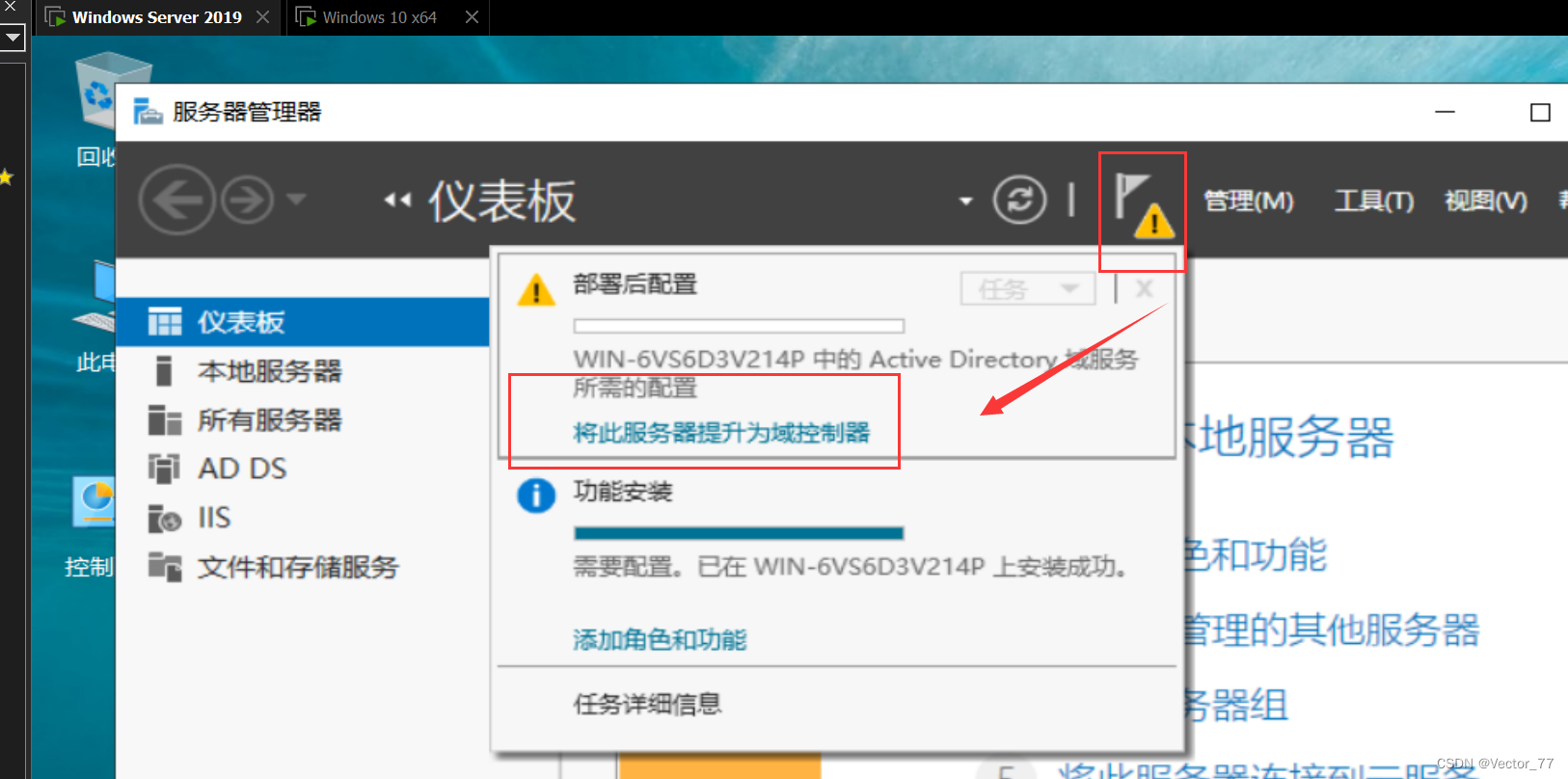
3、添加新林
此时还没有域,所以先建林(这里的数字是不允许的,后面会报错,这里先不改,后面先决条件会弹出报错信息,再回来改)
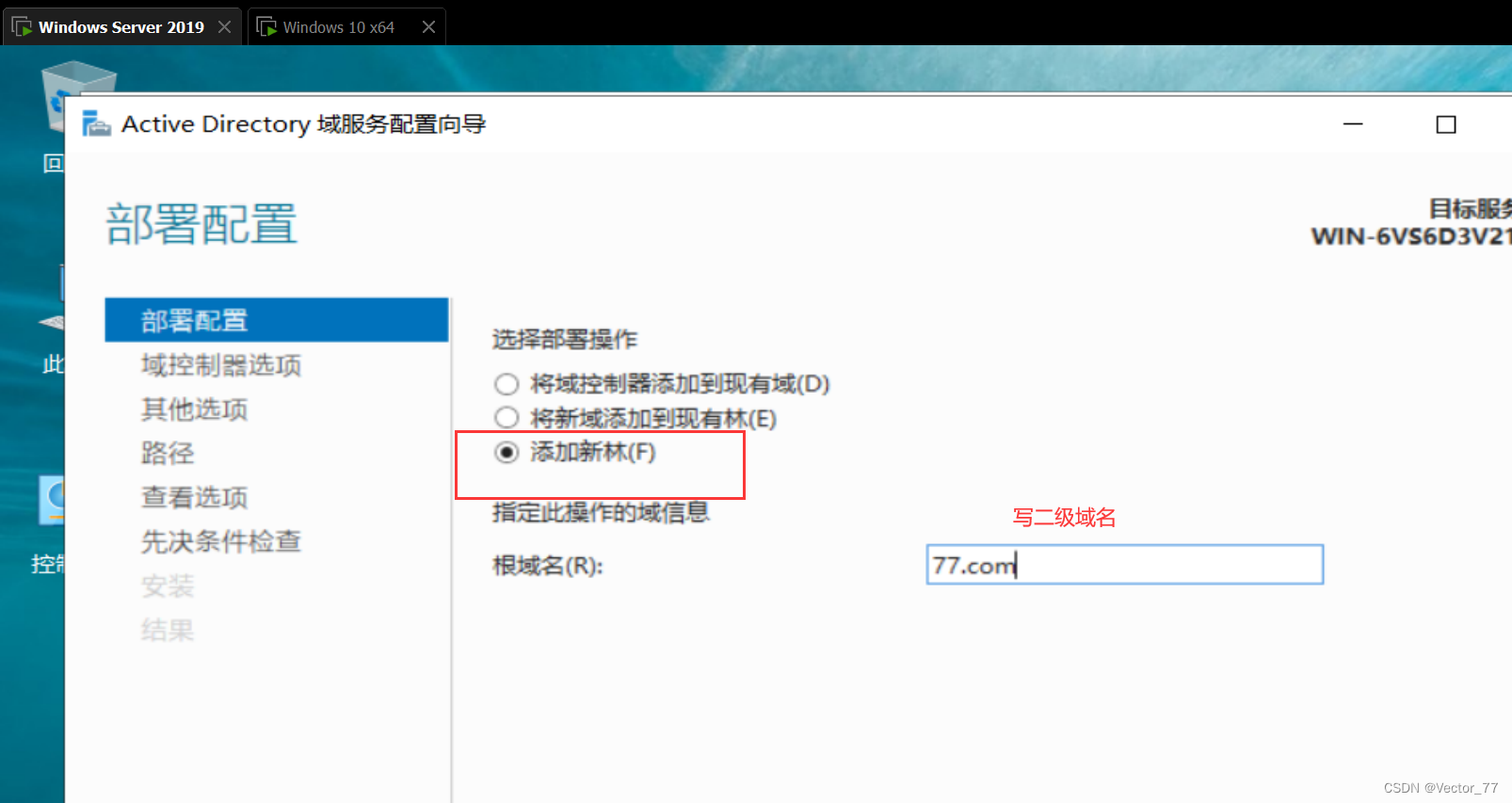
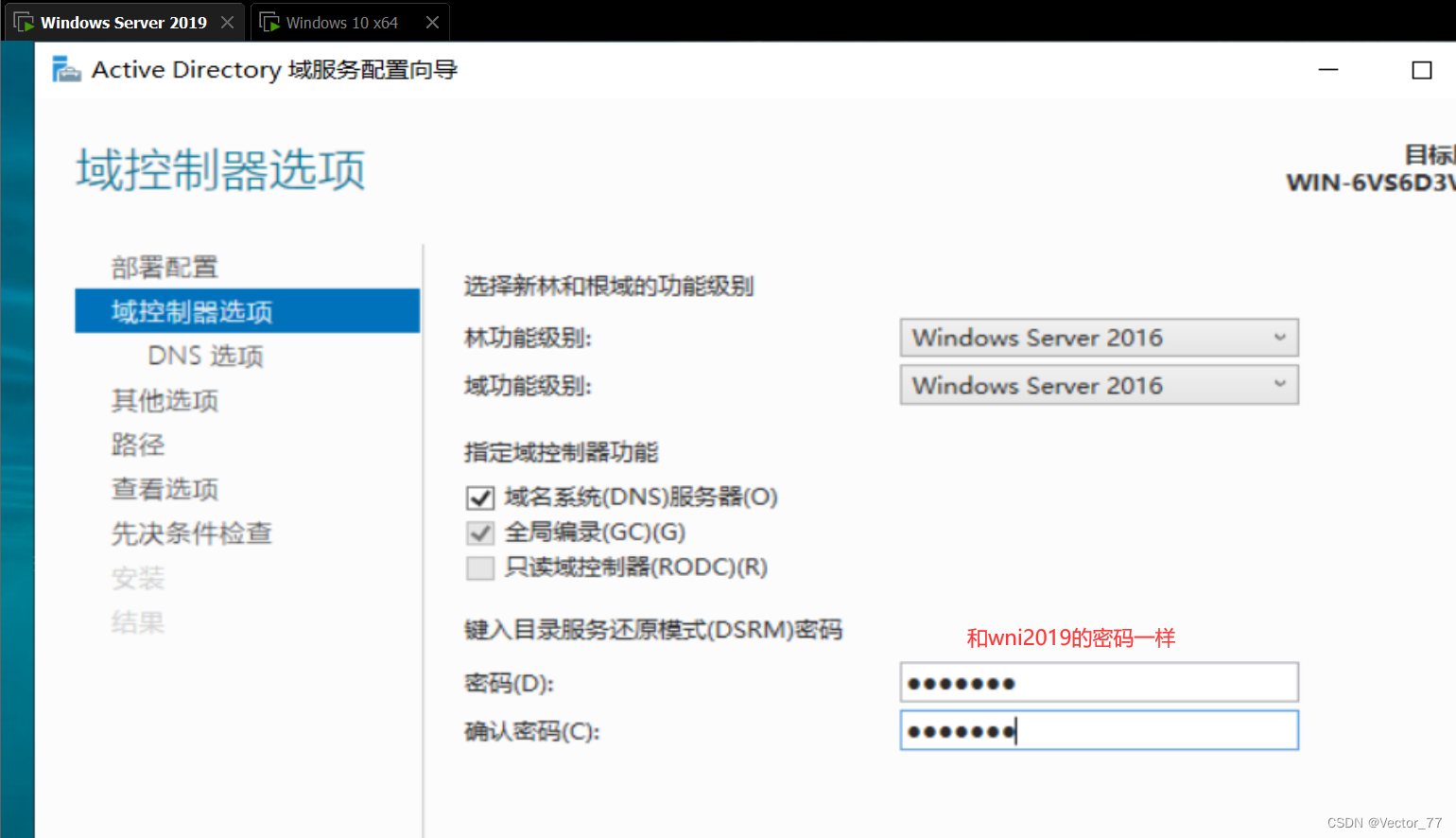
直接点下一步
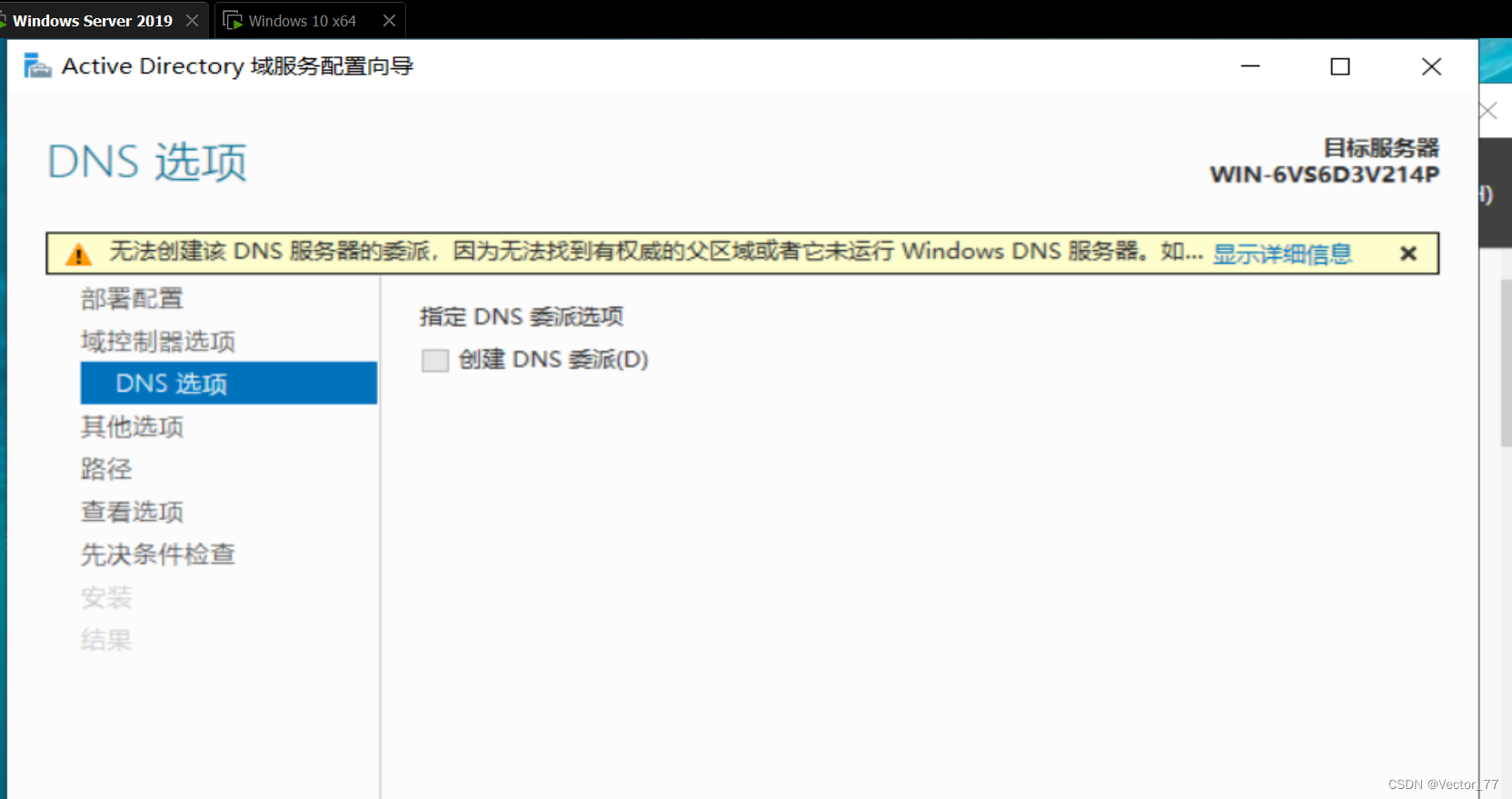
等待自己生成

报错,回去改域名

改为qiqi.com
然后安装等待重启
4、可以看到重启后,登陆时多了一个qiqi,这个就是域名,意思是现在登入的administrator就是qiqi域下面的账户
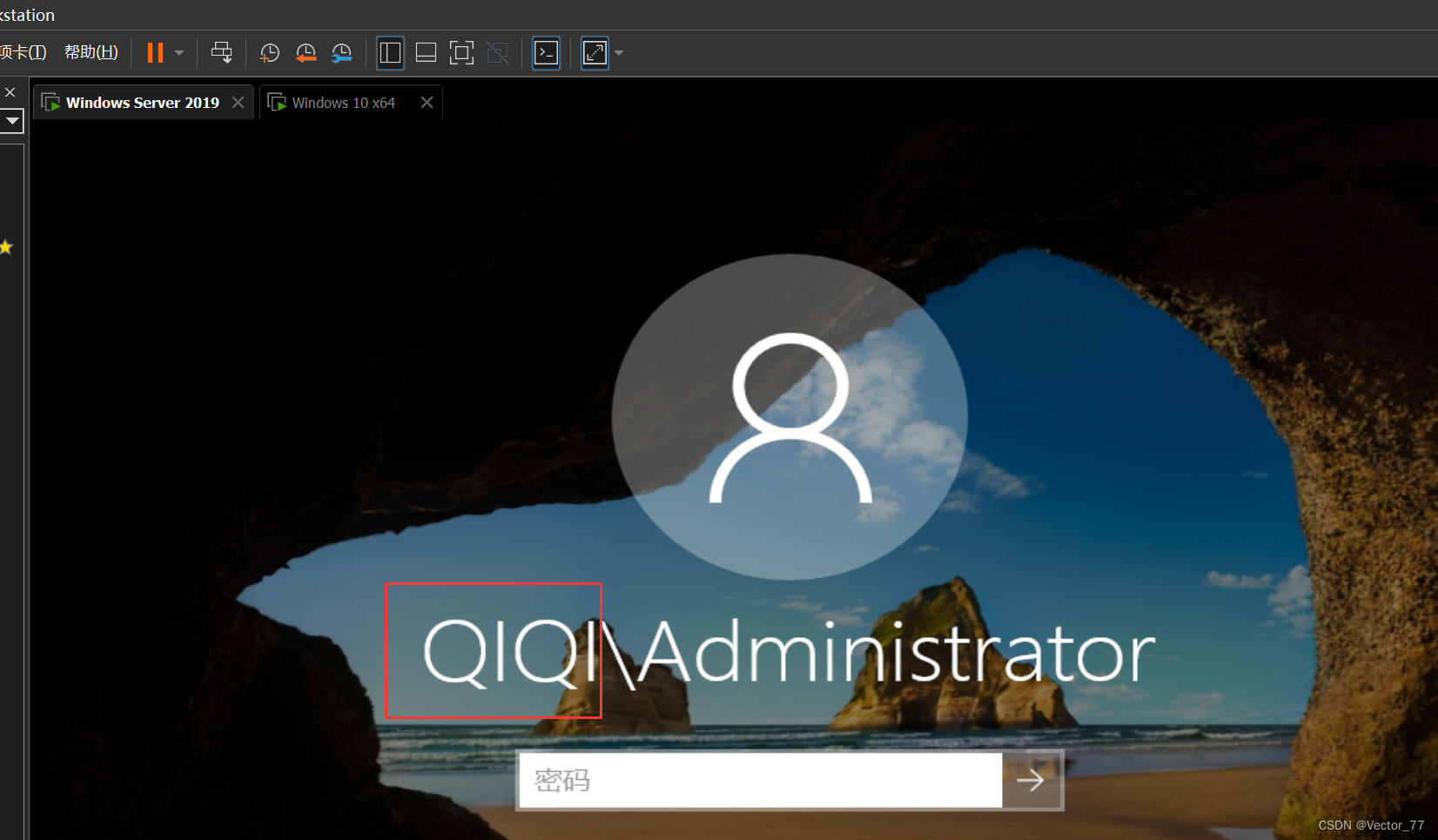
5、打开一个win10客户机,将其加入qiqi域
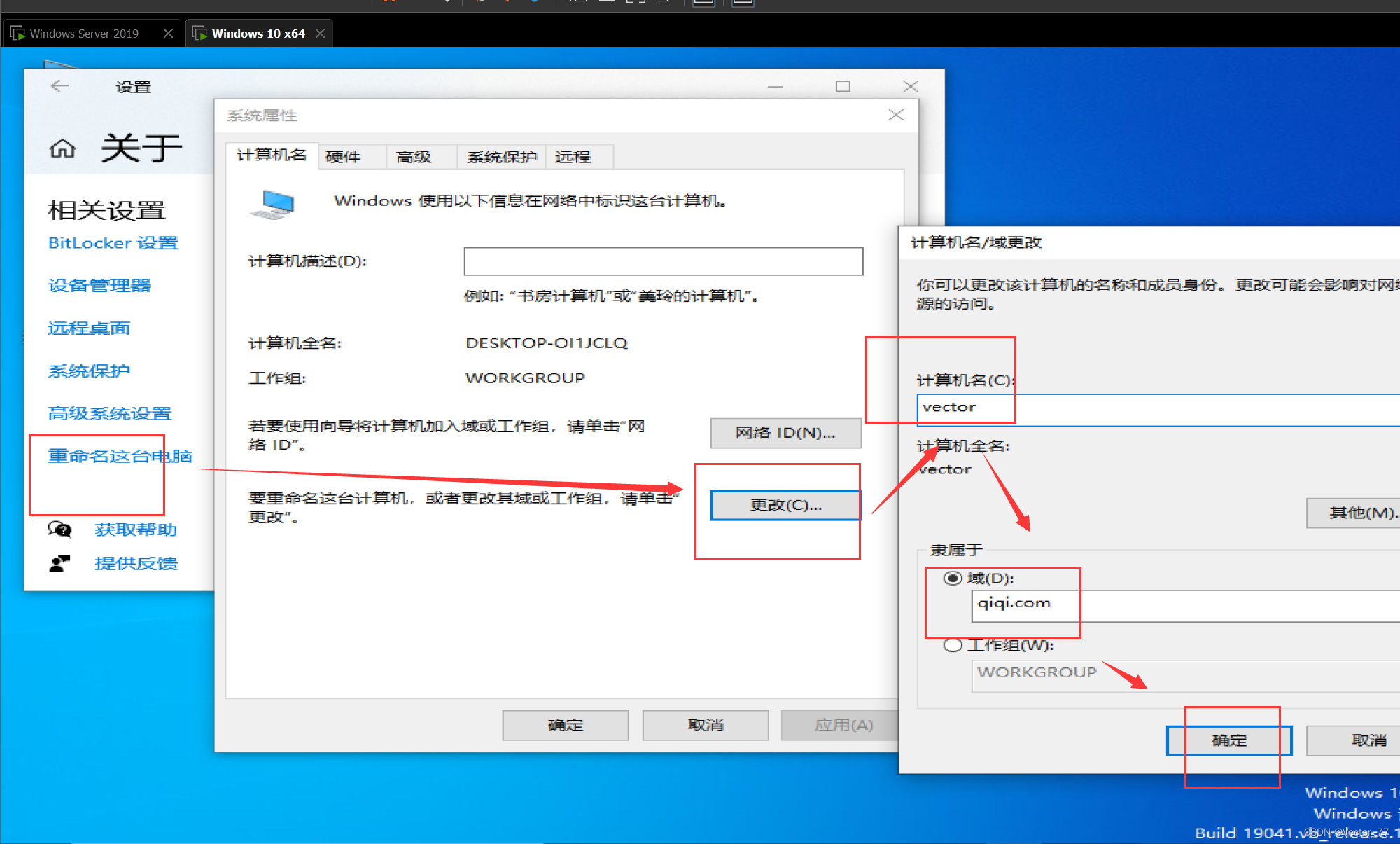
报错

6、将win2019地址改为静态ip,将该win10的DNS指向win2019(DC)
Win2019
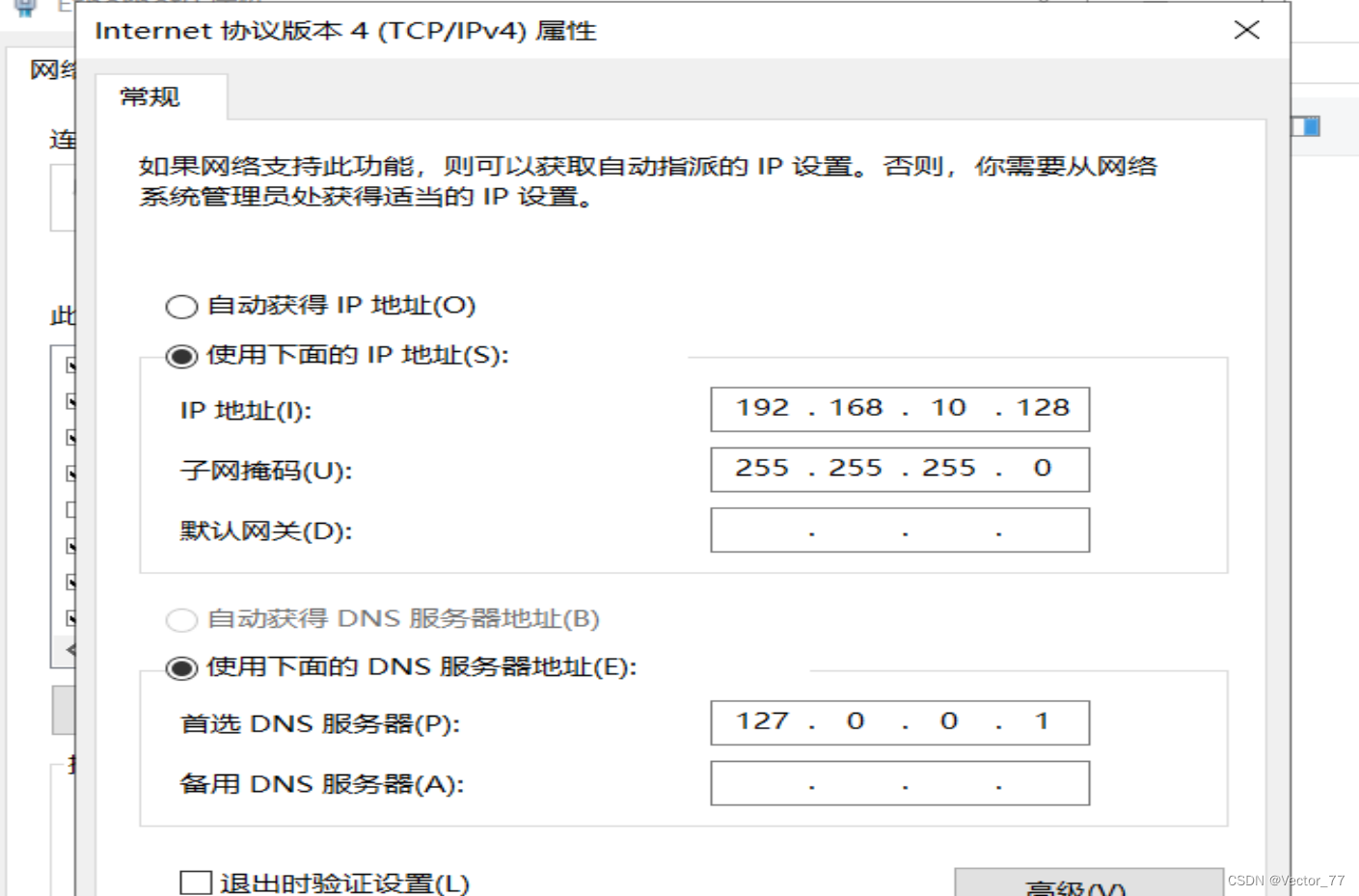
Win10
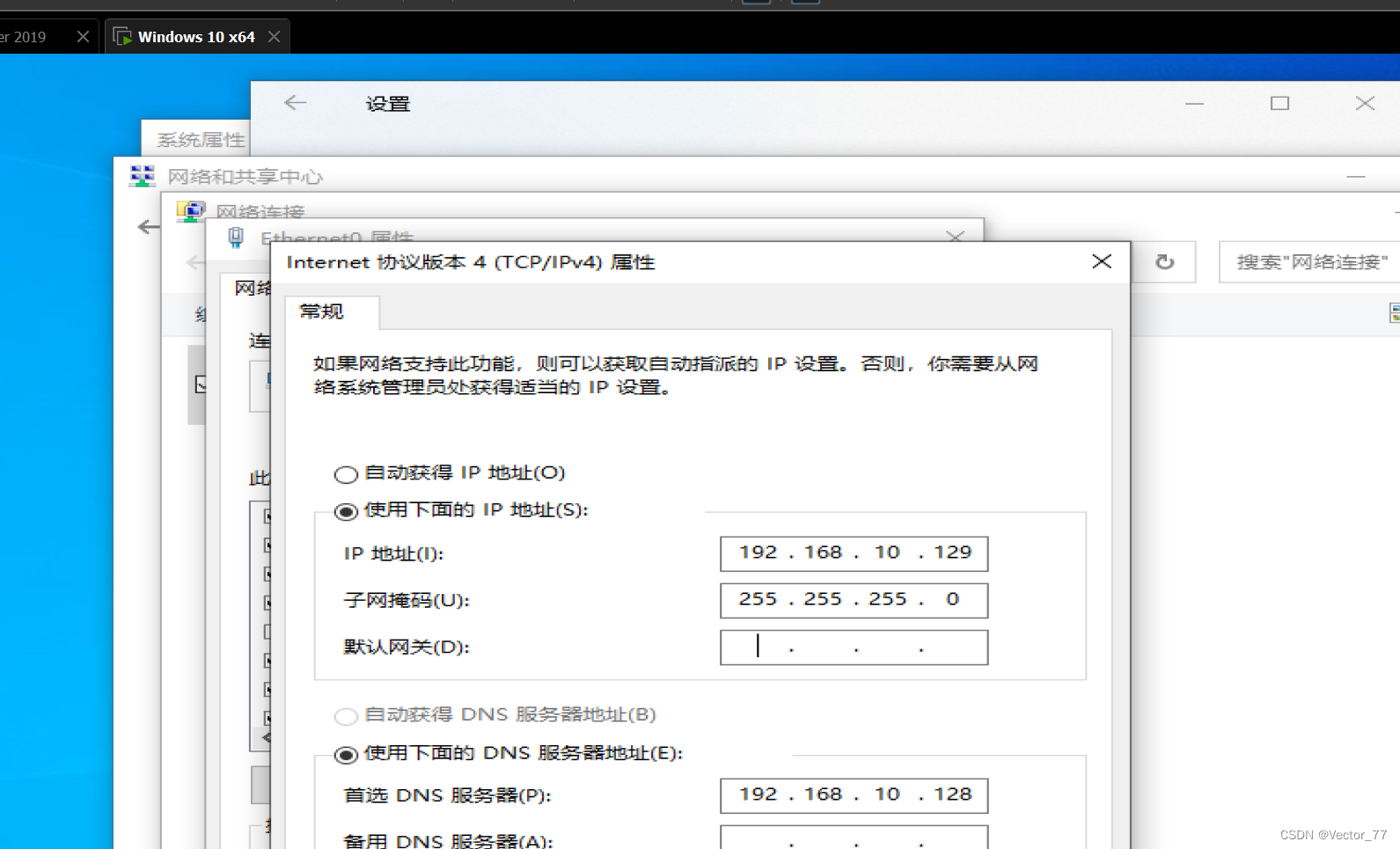
输密码
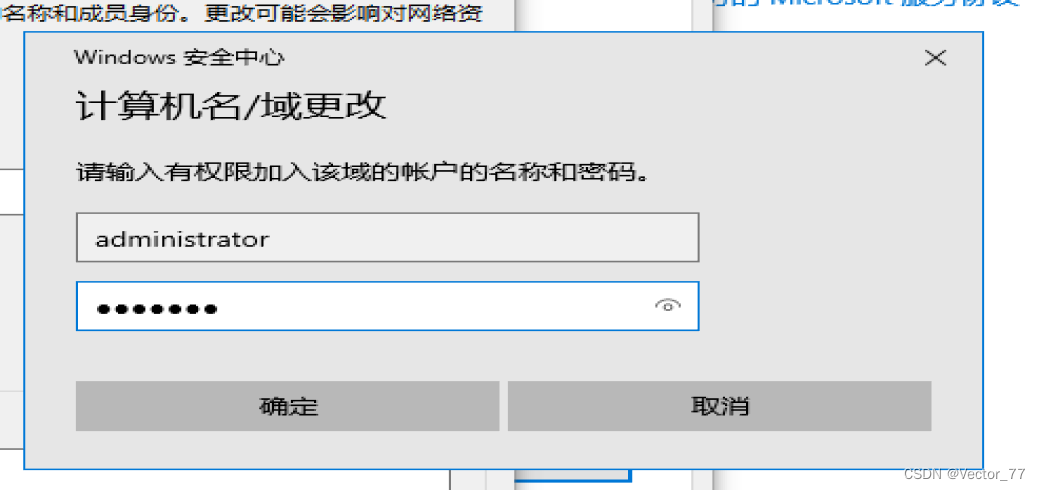

7、重启

打开
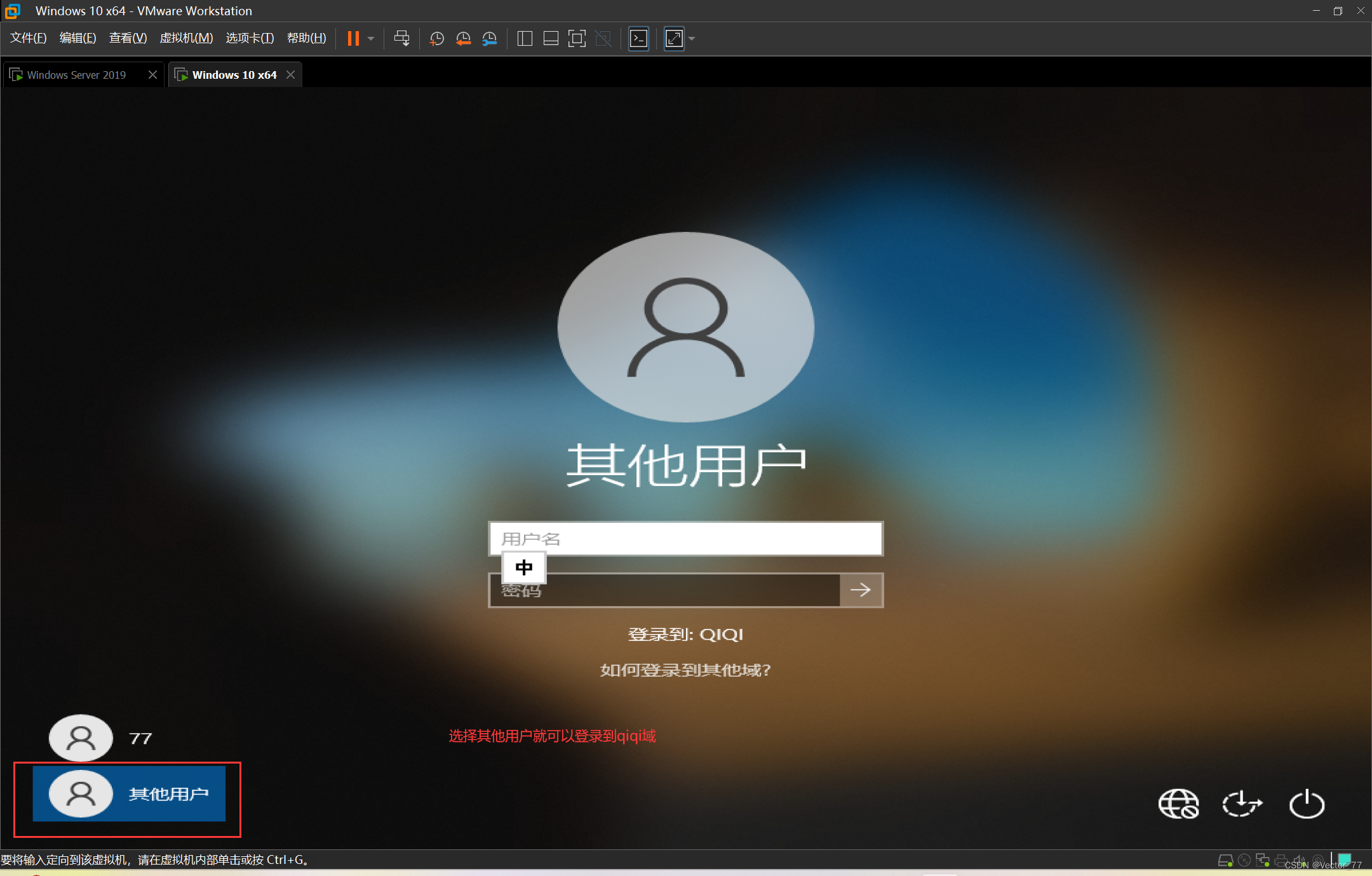
使用administrator账号登入
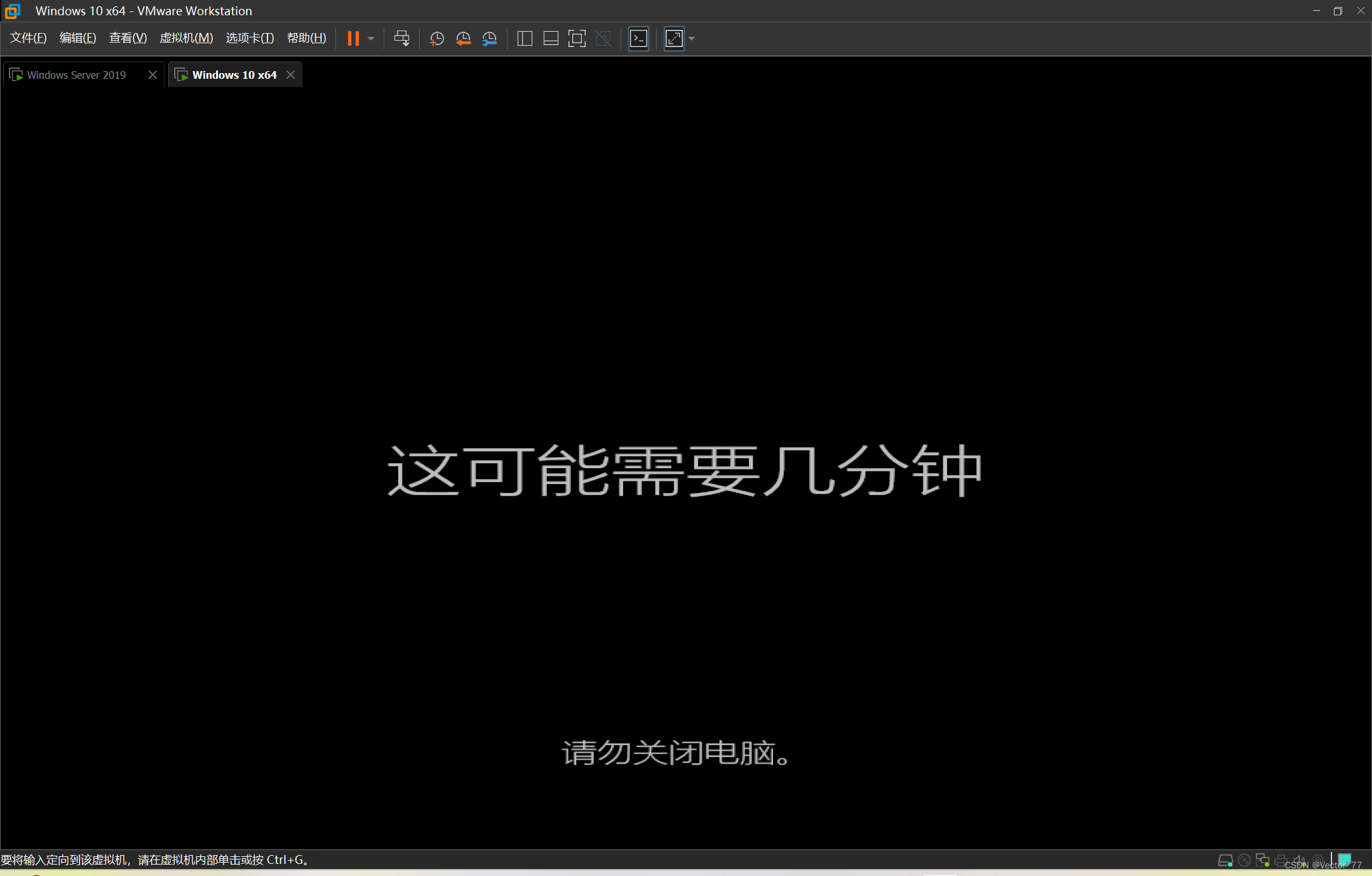
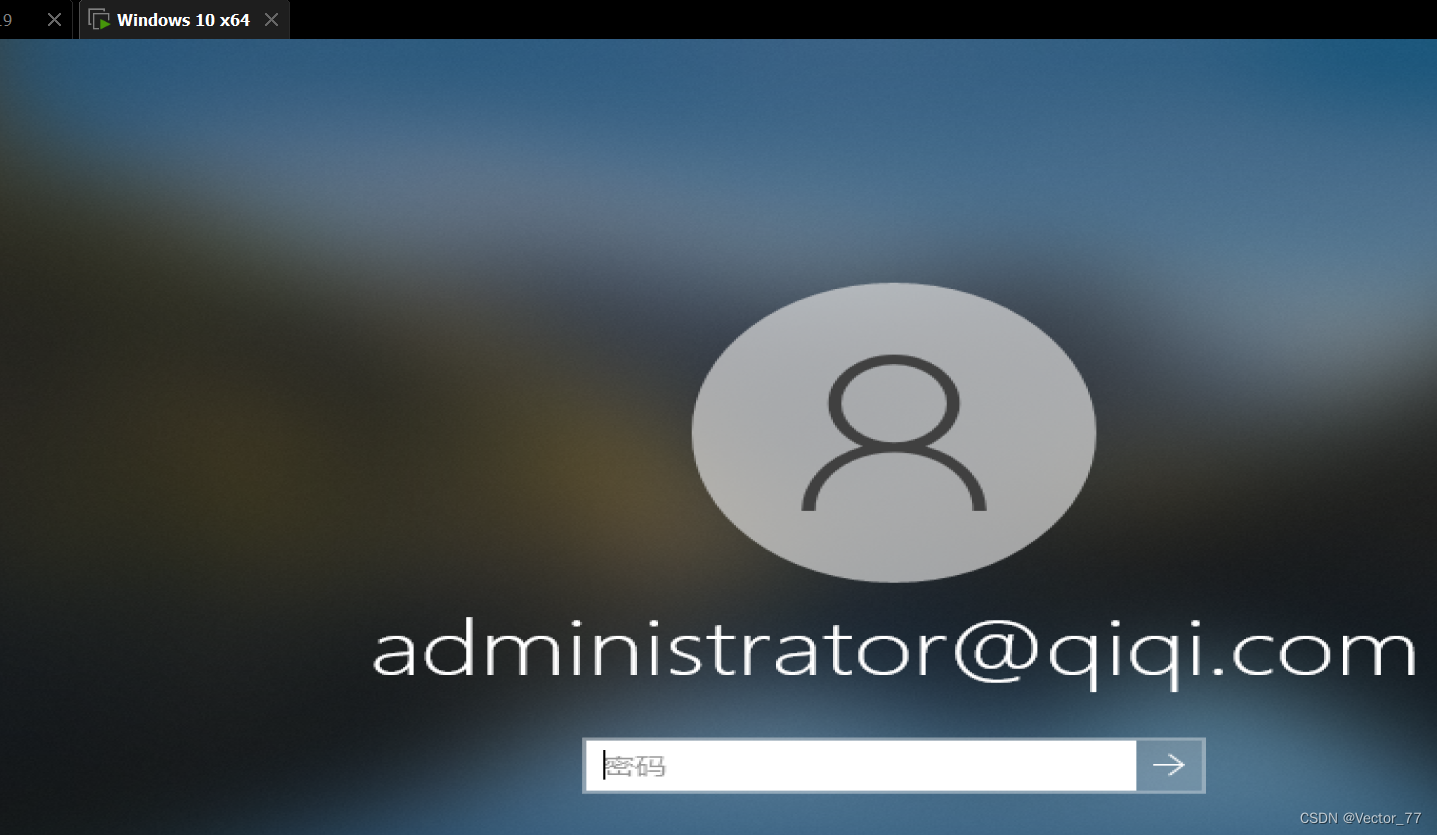
8、Win2019(DC)新建用户
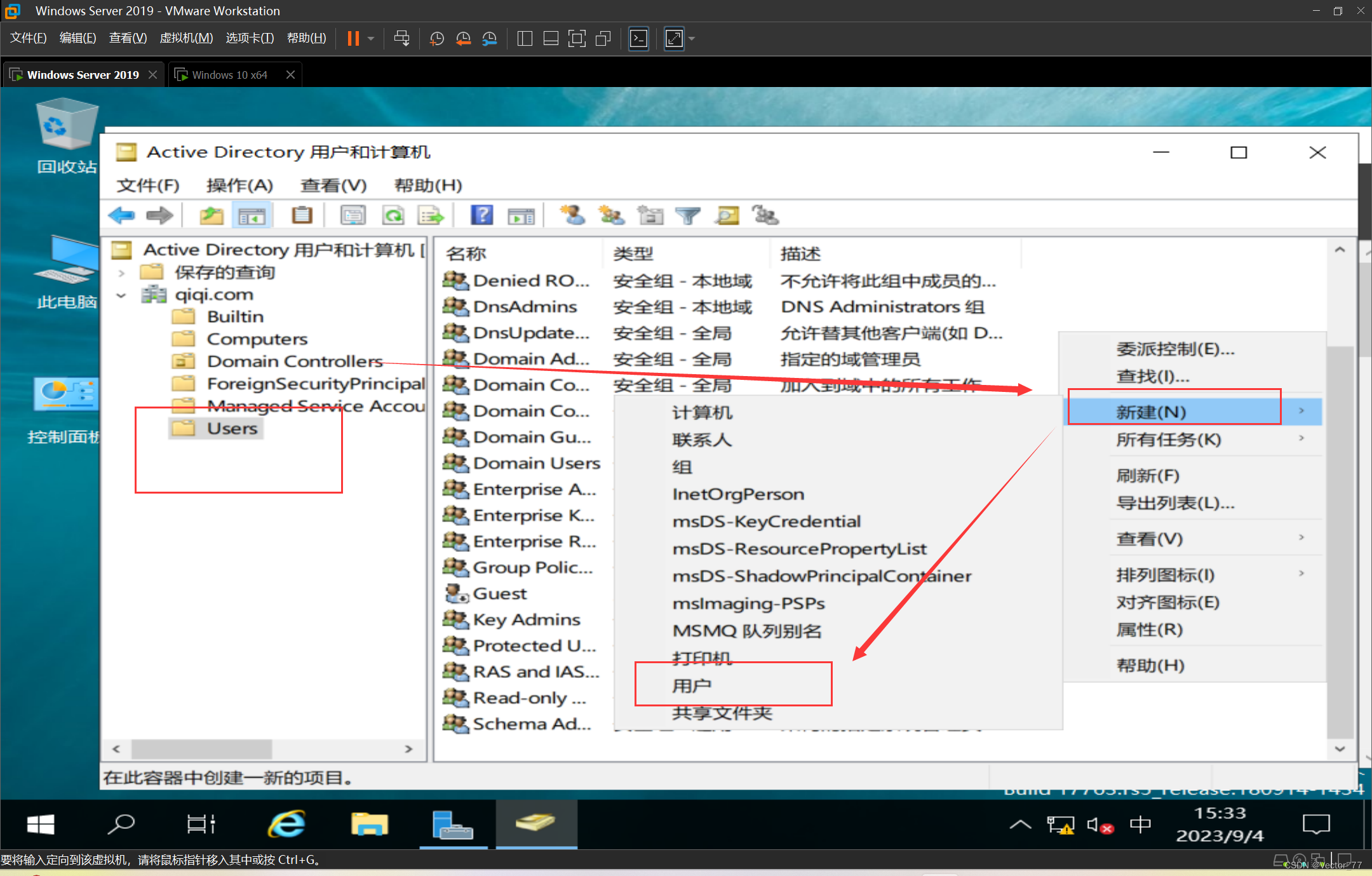

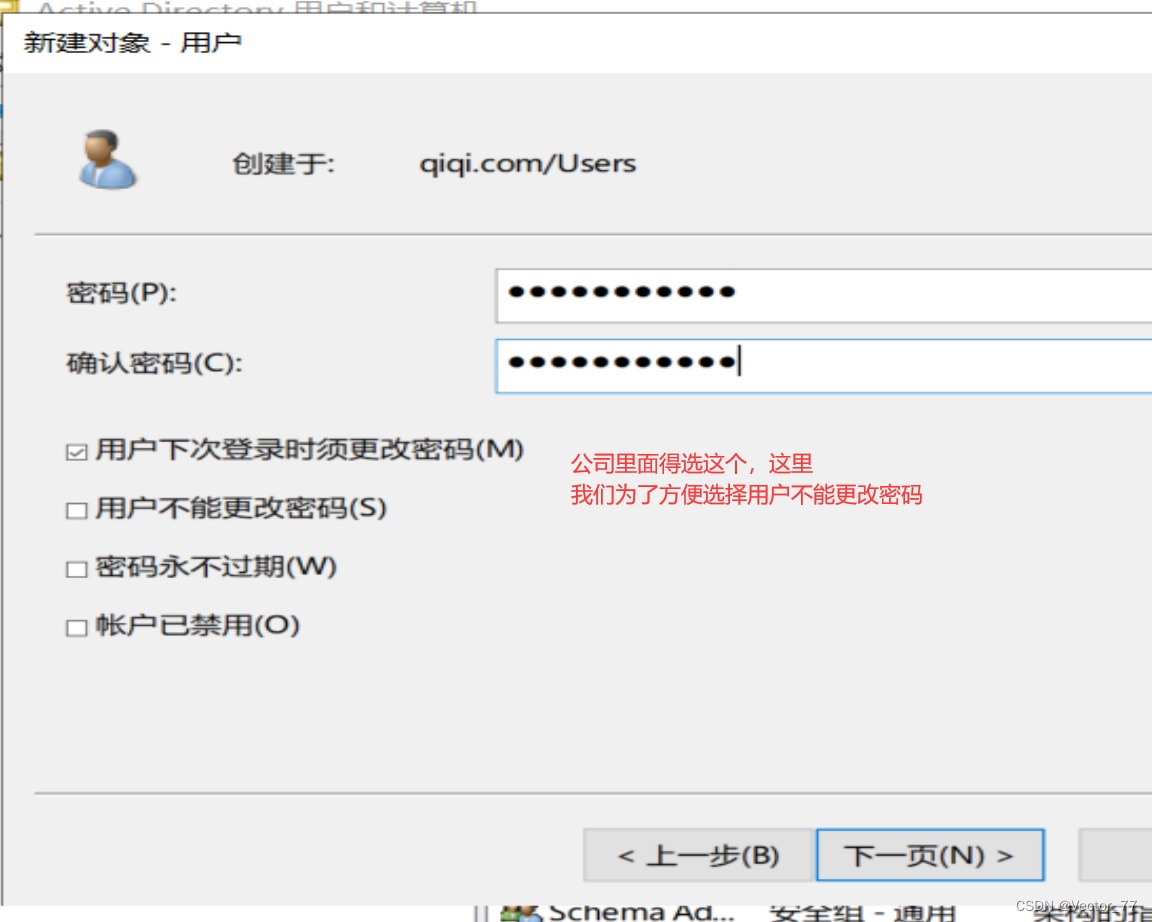

9、Win10登入

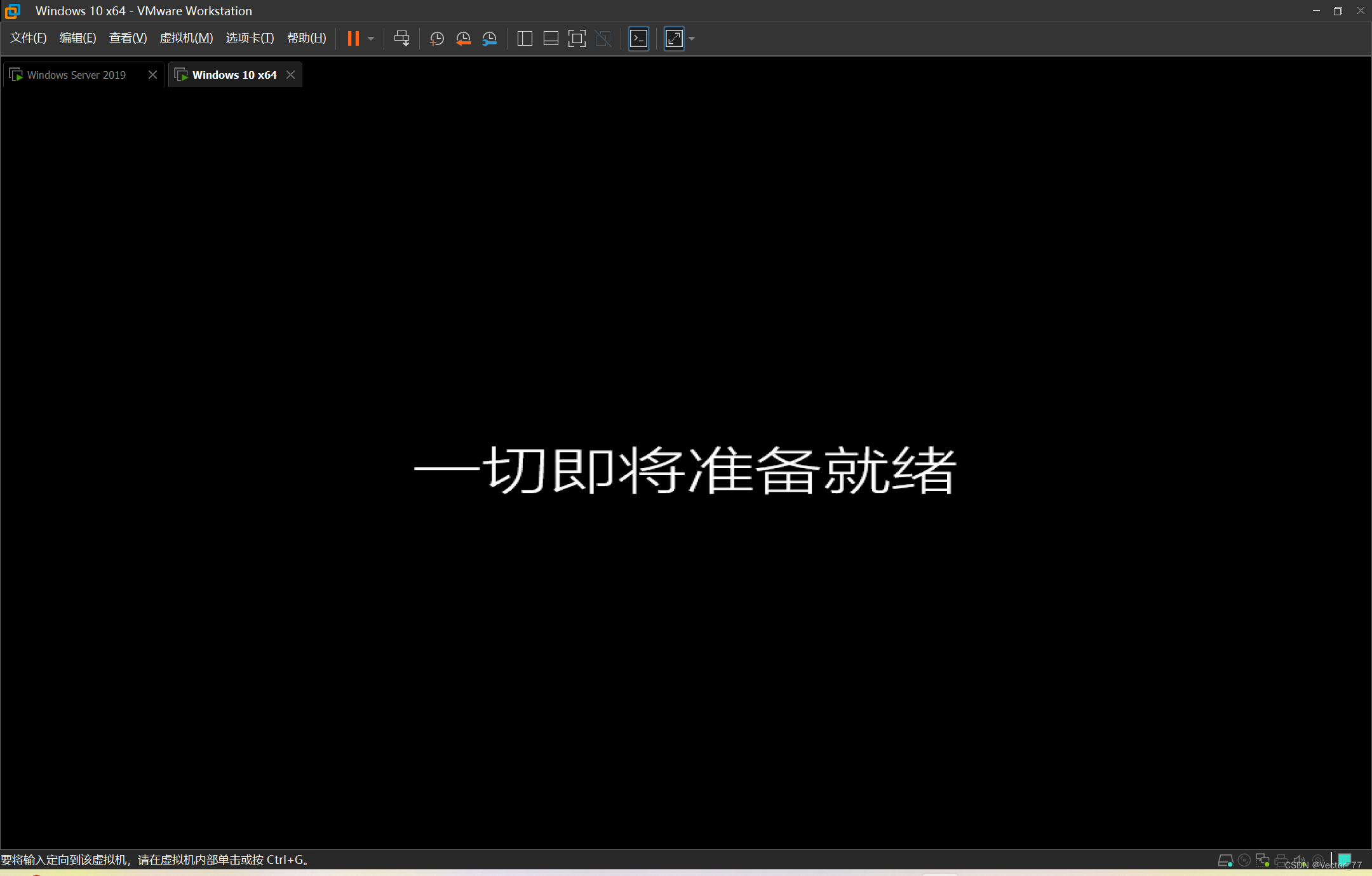
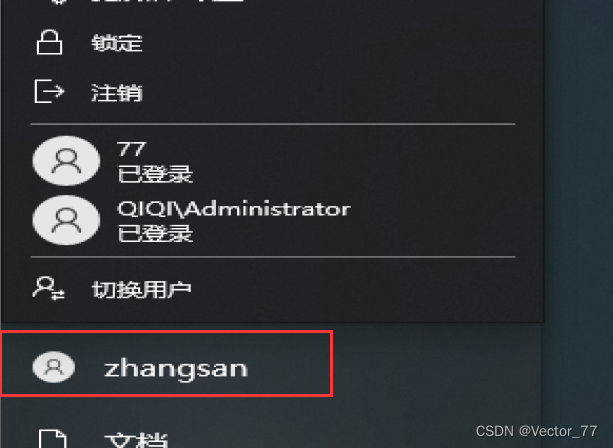
二、配置域额外控制器
1、(记录错误步骤,直接跳下一步)克隆一个win2019
首先给当前位置打个快照,然后恢复到win2019初始化状态去克隆一个win2019
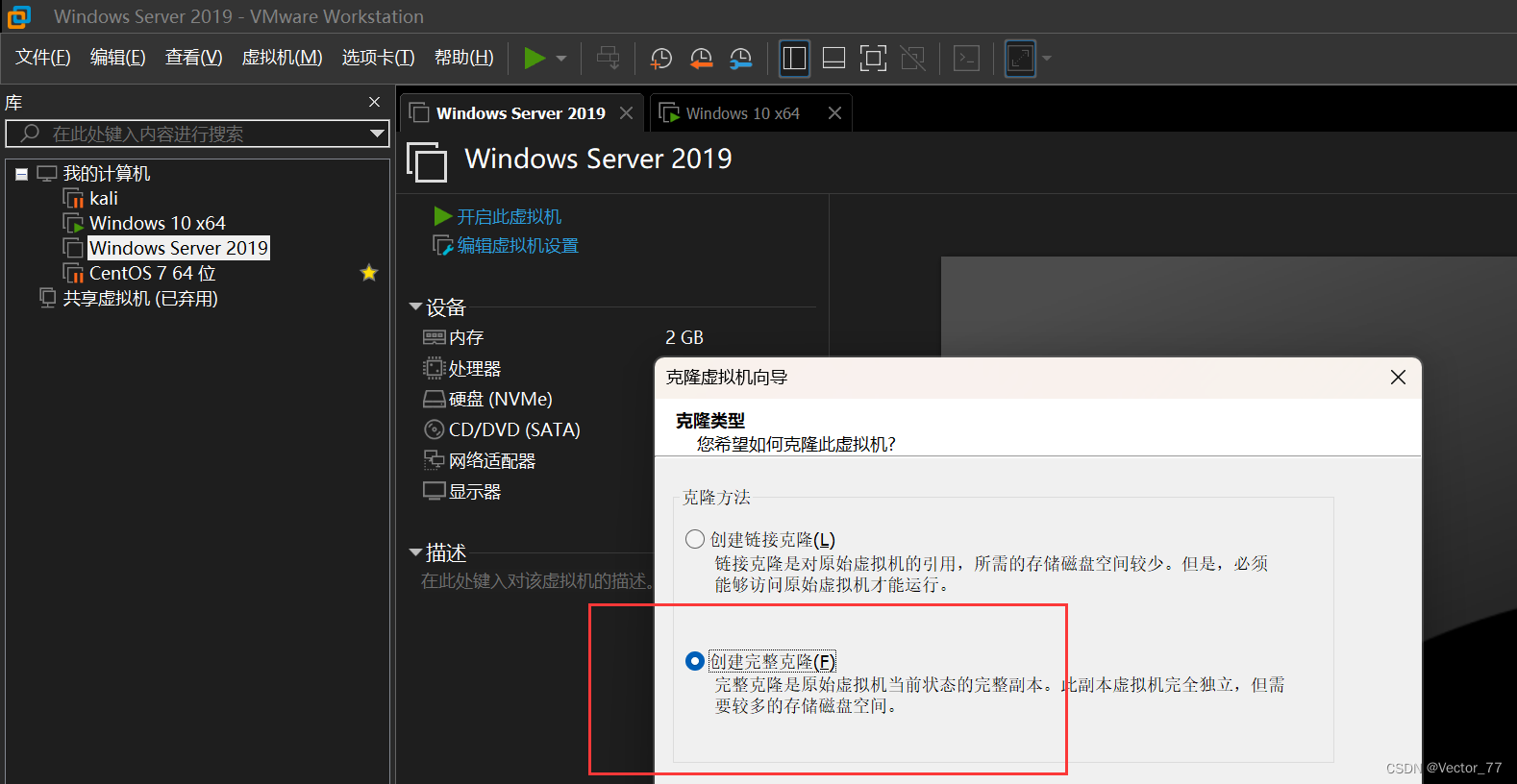
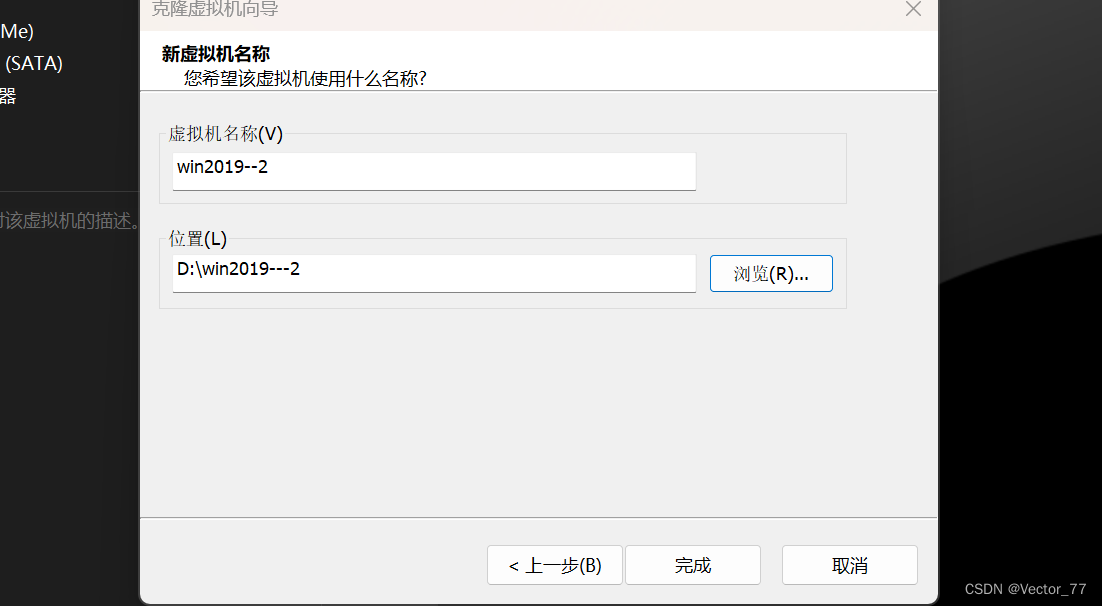
然后打开win2019—2,再回win2019恢复快照到搭建ad域的状态
更改win2019—2的ip(克隆后ip都是一样的)
2、还是别克隆了,试了一下会出问题:因为sid始终是一样的,后续加入域会出问题
新建一个虚拟机,选数据中心桌面版
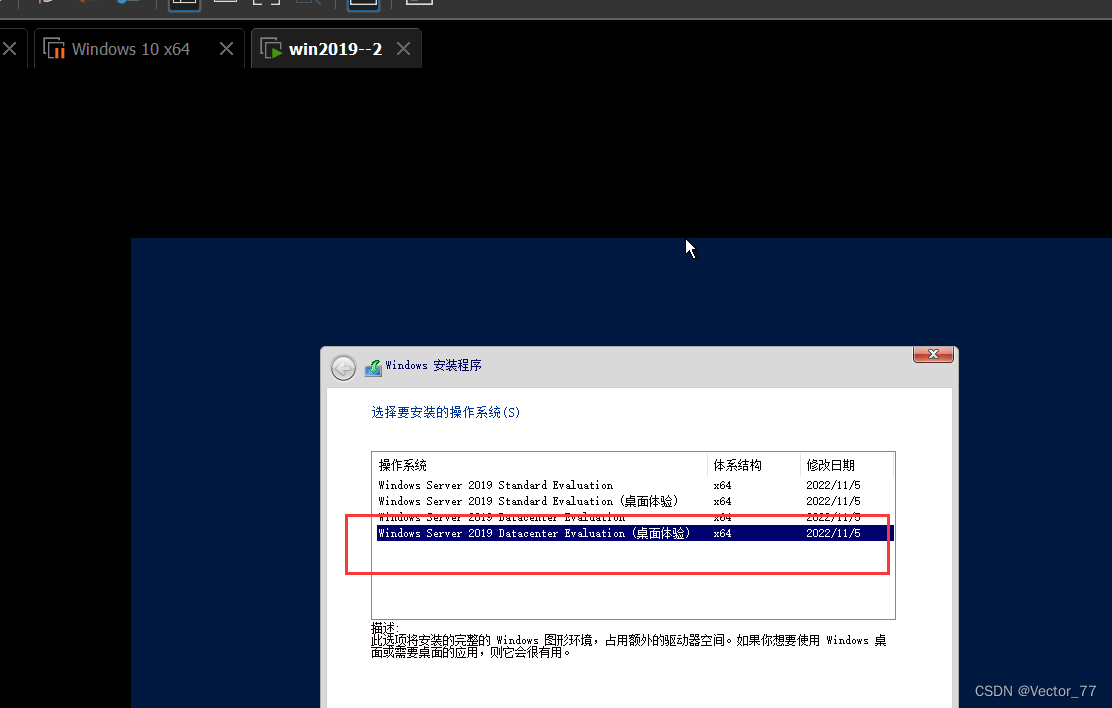
密码设置和之前的win2019一样
3、DNS指向win2019,即原来的域控
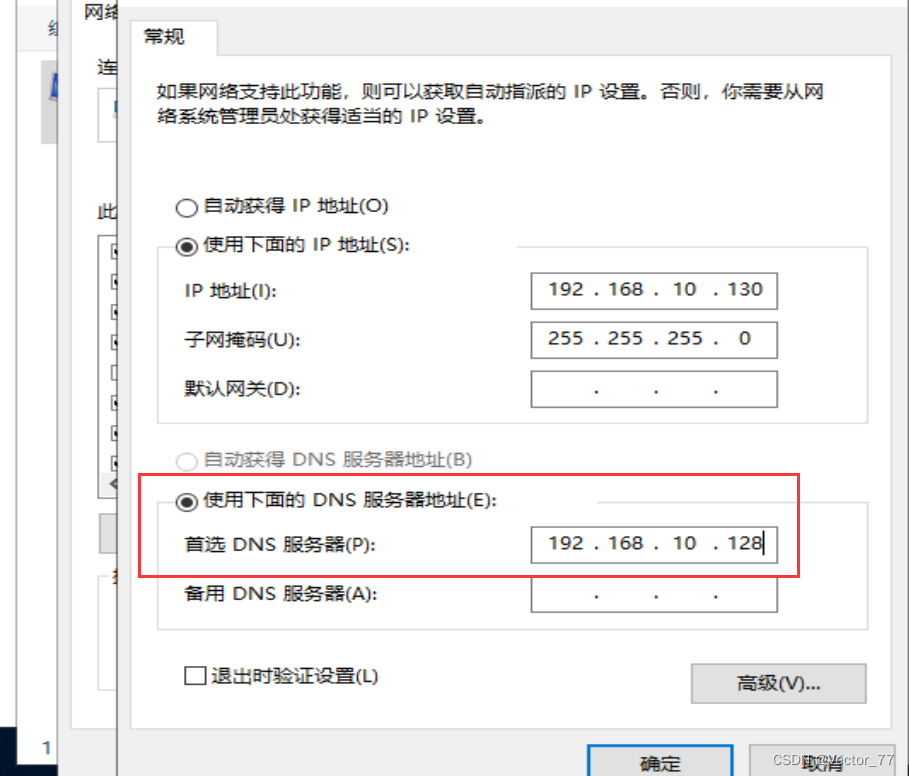
改账户
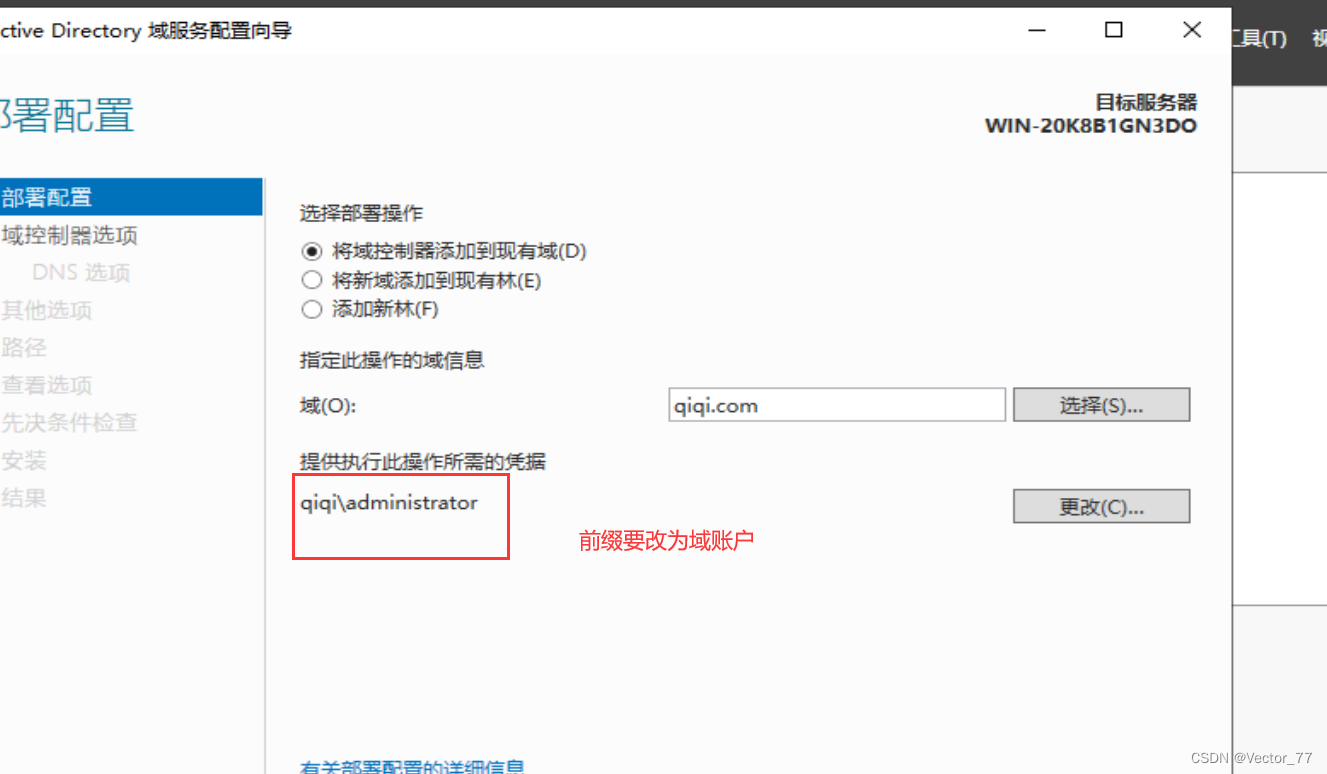
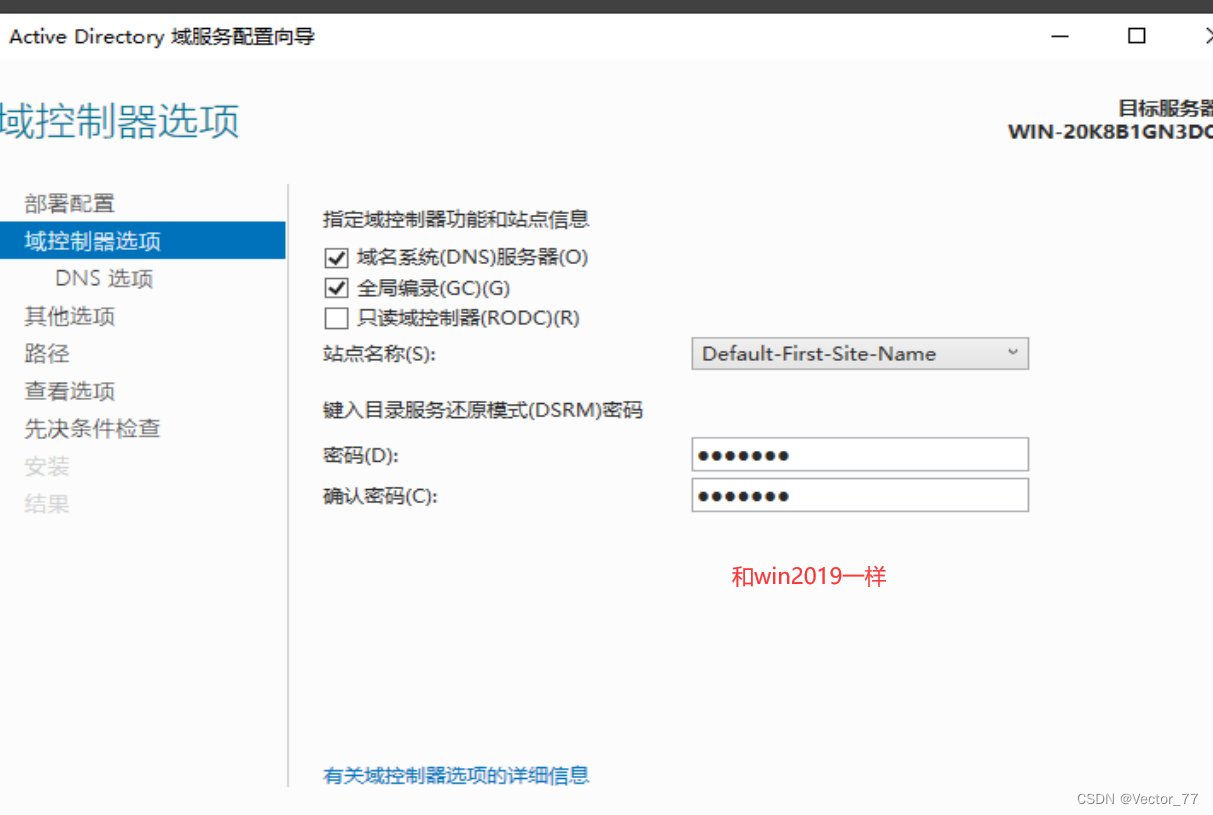
安装好后等待重启
4、此时去看win2019域控
可以看到两台DC
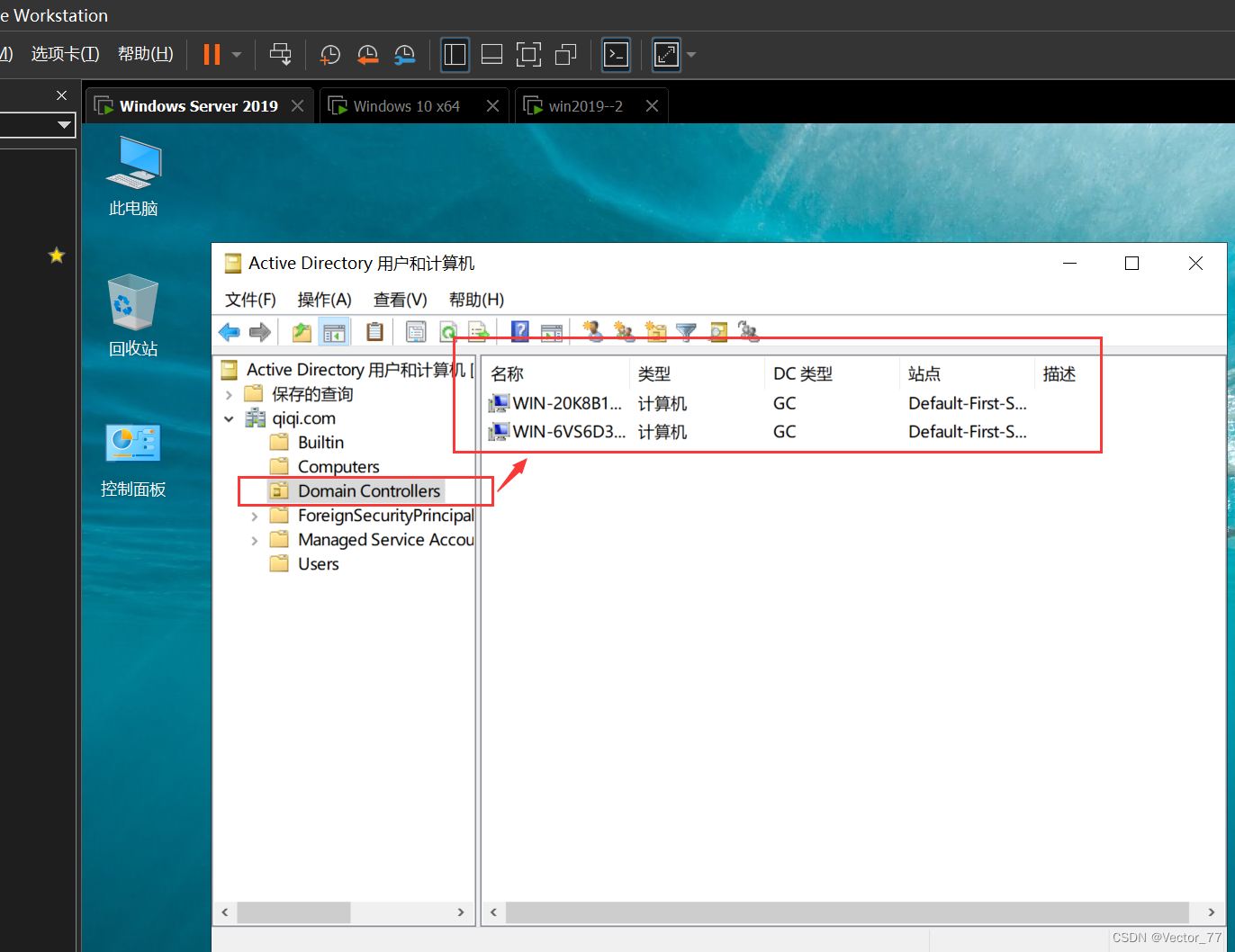
5、利用该新添加的域控去新建一个用户lisi
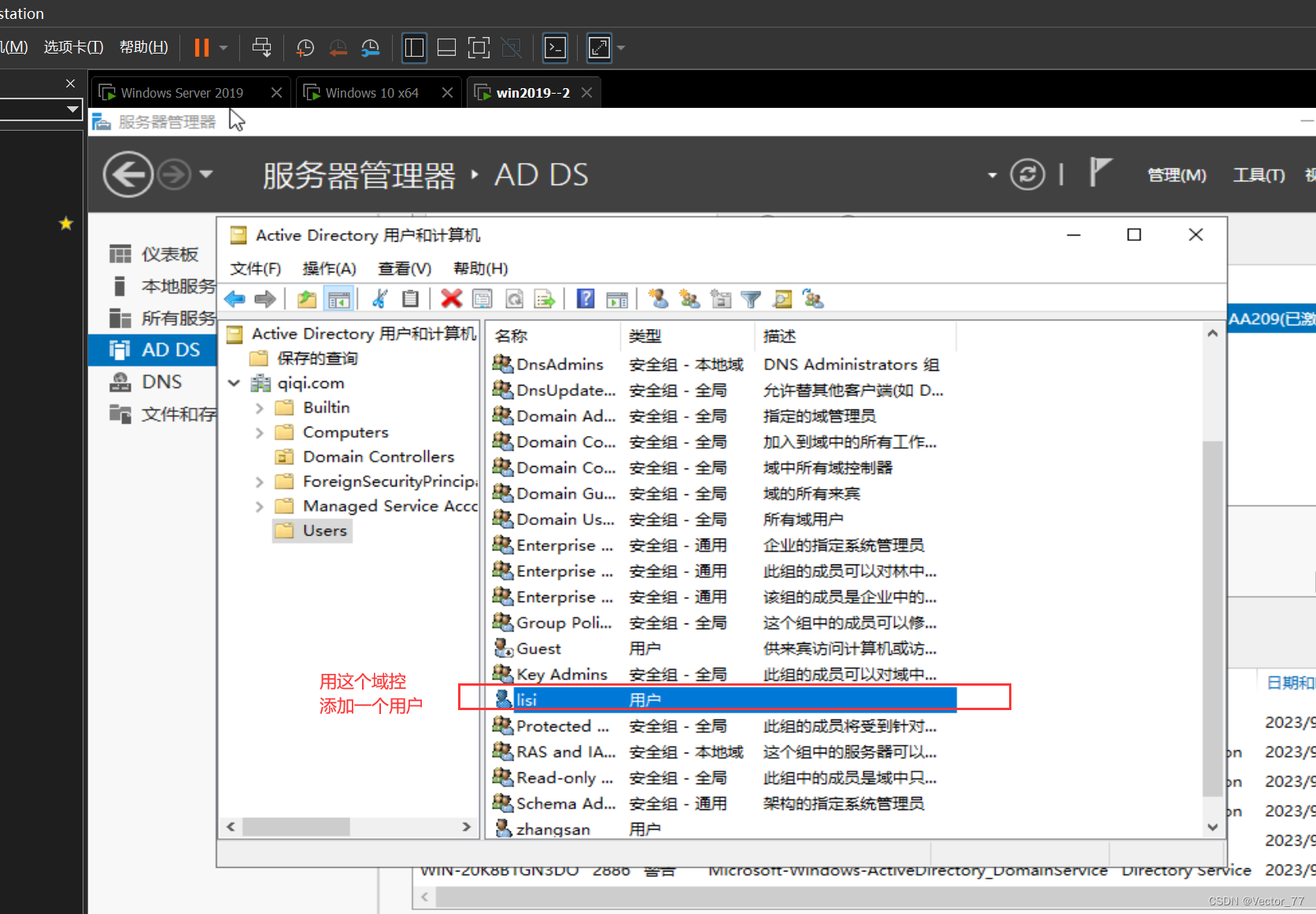
6、利用win10登入成功
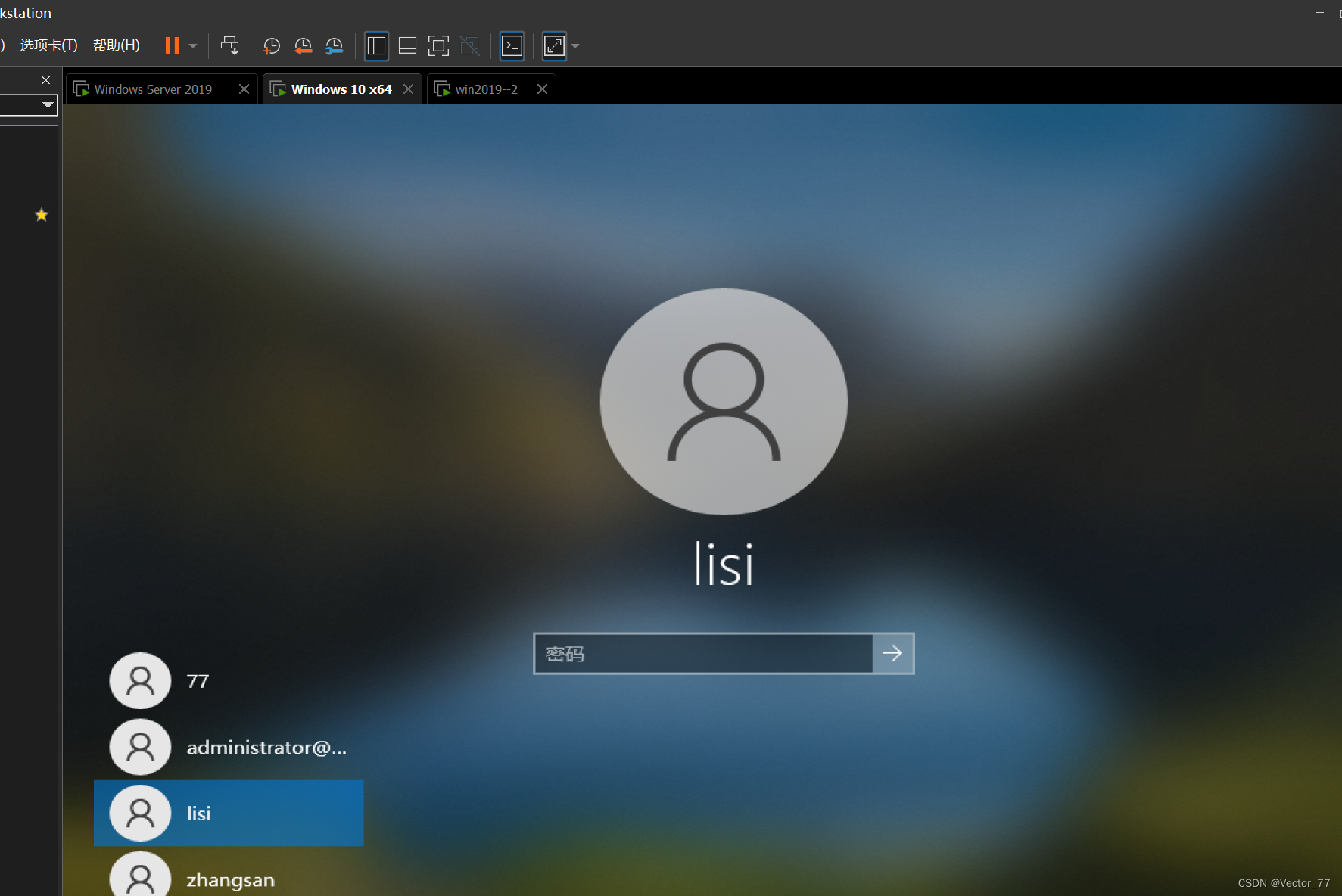
三、域控删除配置
1、删除角色

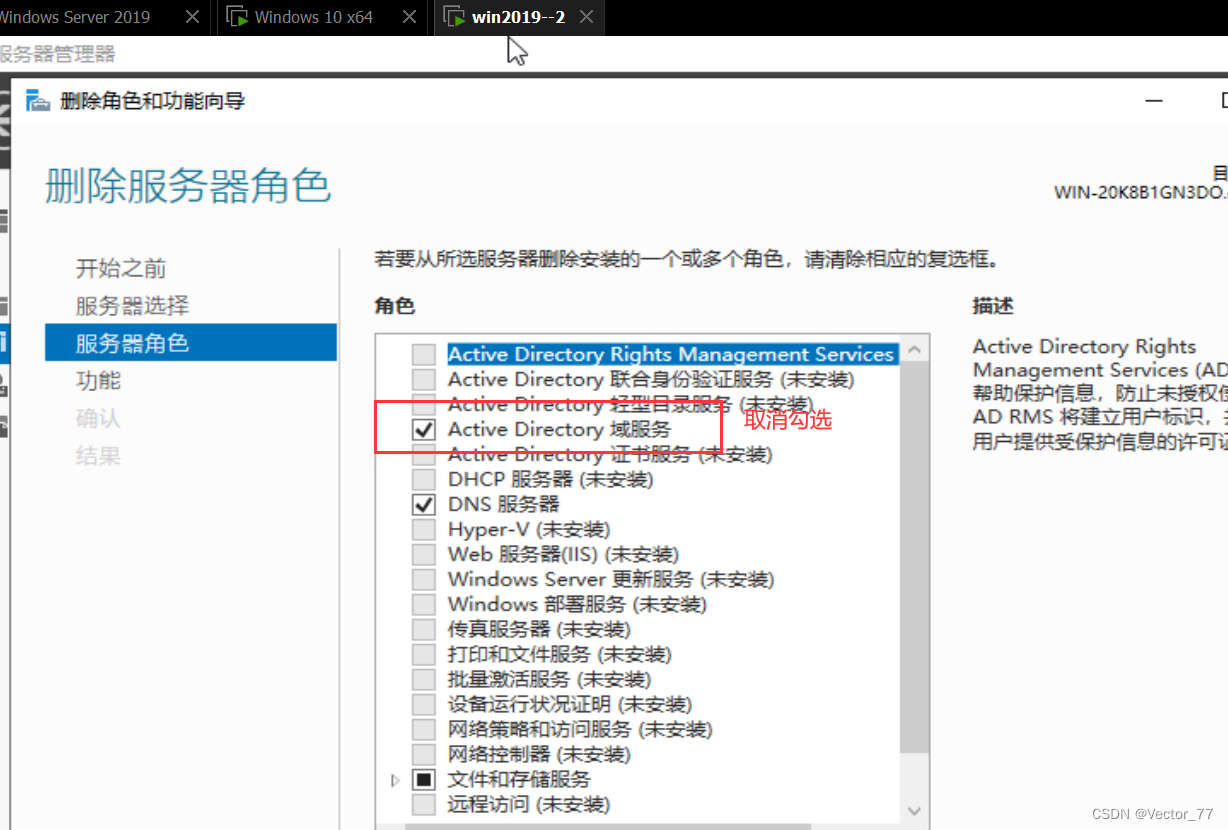
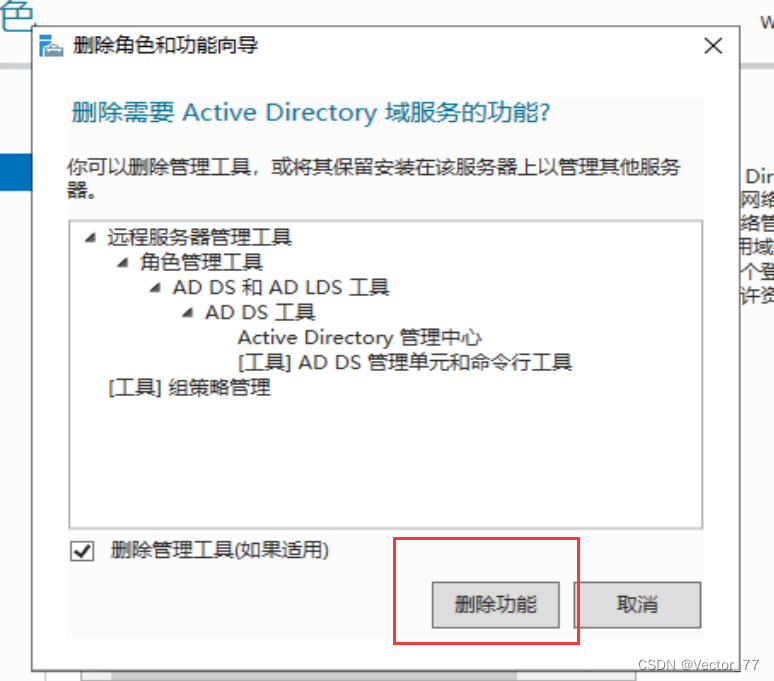
2、域降级
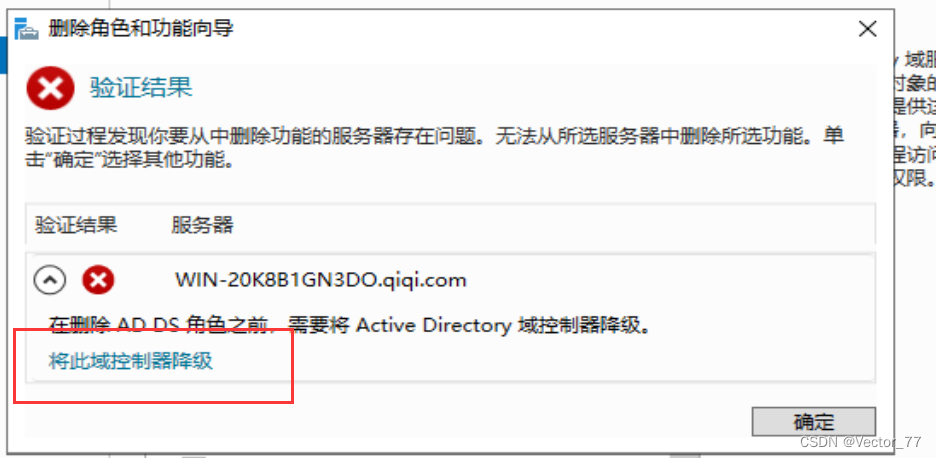
直接选下一页就行
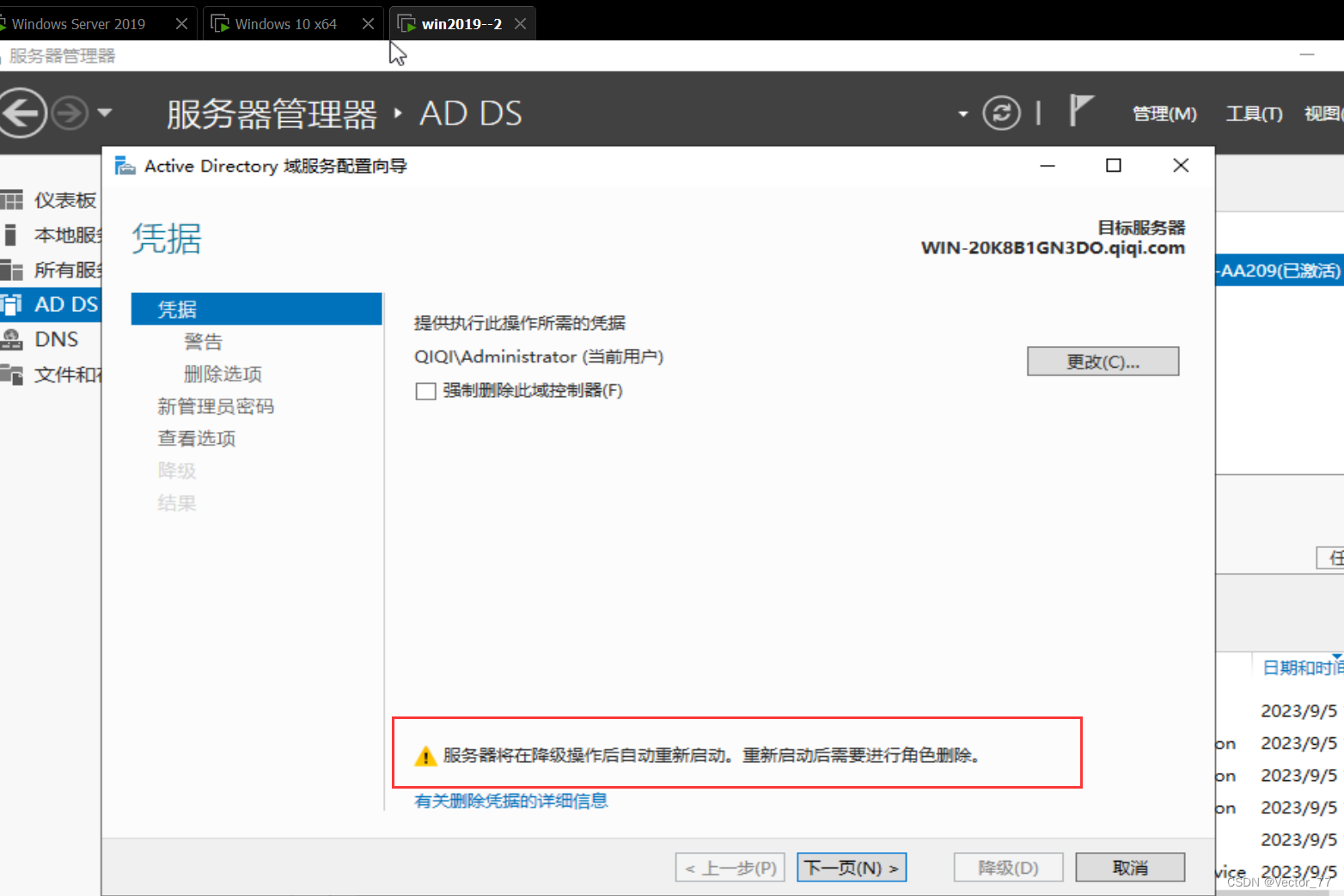

3、设置本地管理员账户密码


等待重启即可
4、去原来的win2019查看DC
可以看到只有一台域控了
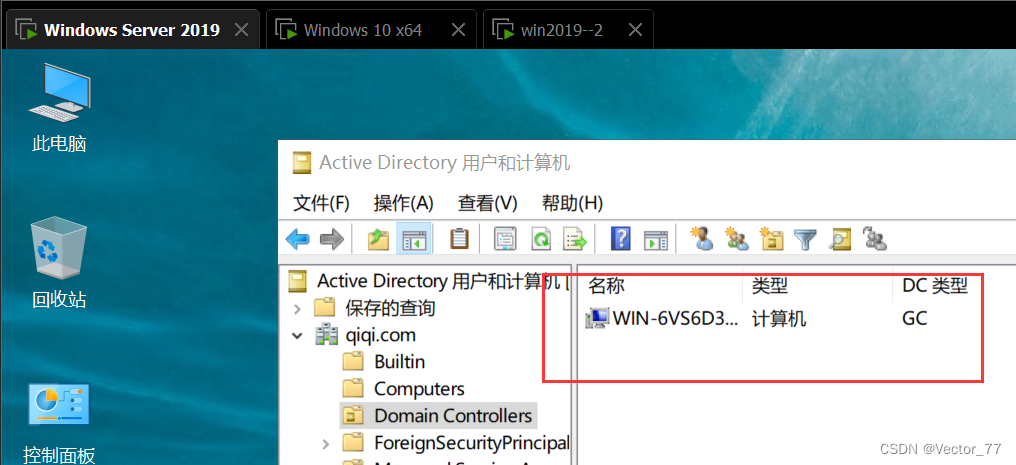
四、配置子域
1、先配置IP,使得DNS指向DC

2、重启后发现,AD域服务还在
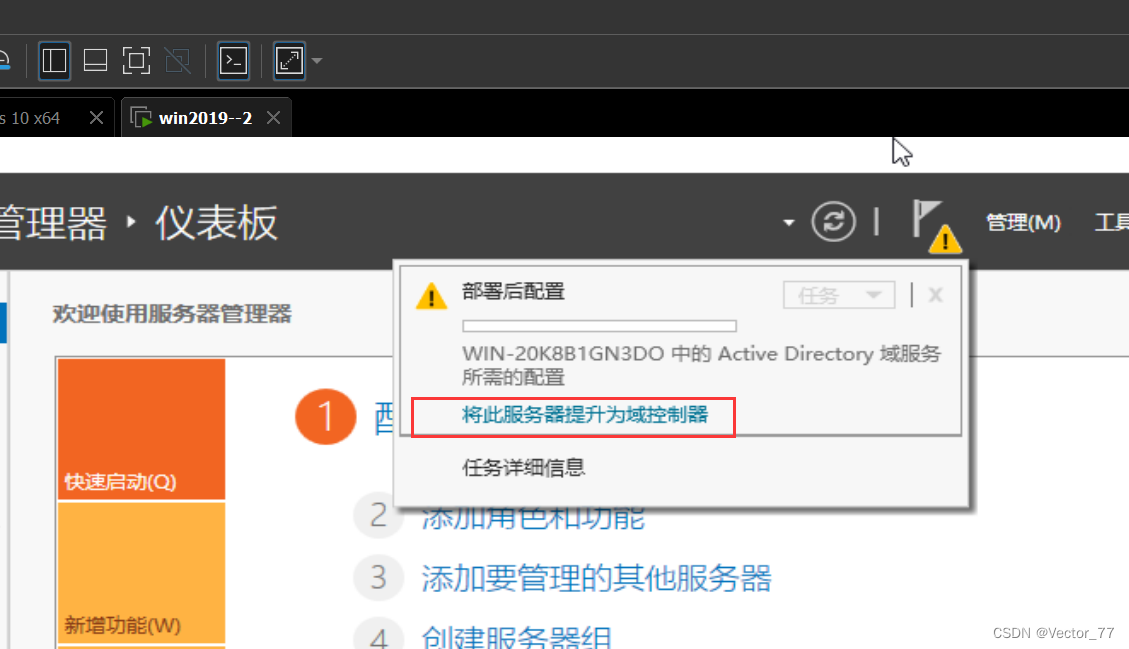
3、去配置子域

(没写的默认下一页即可)
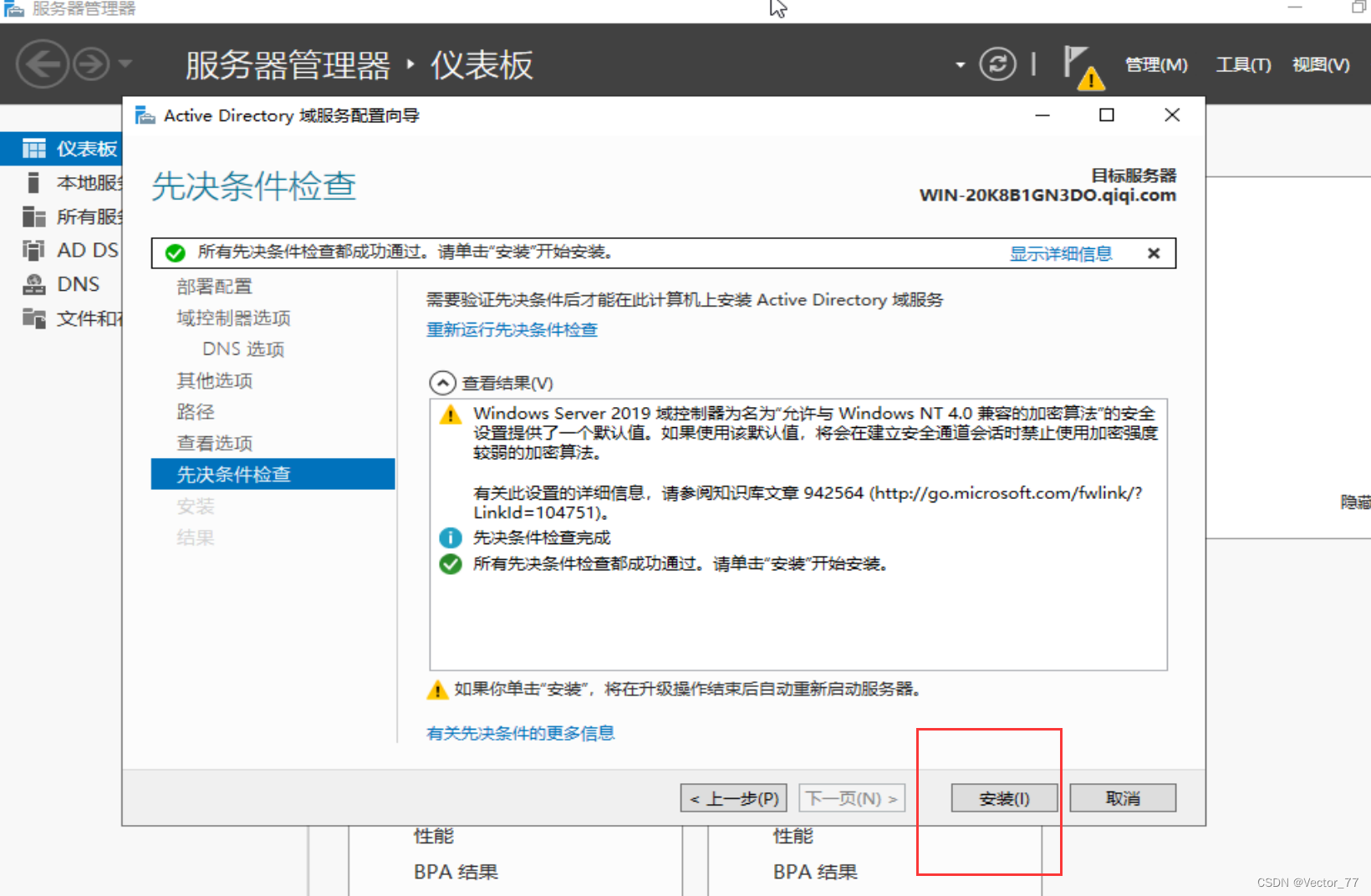
4、等待重启即可
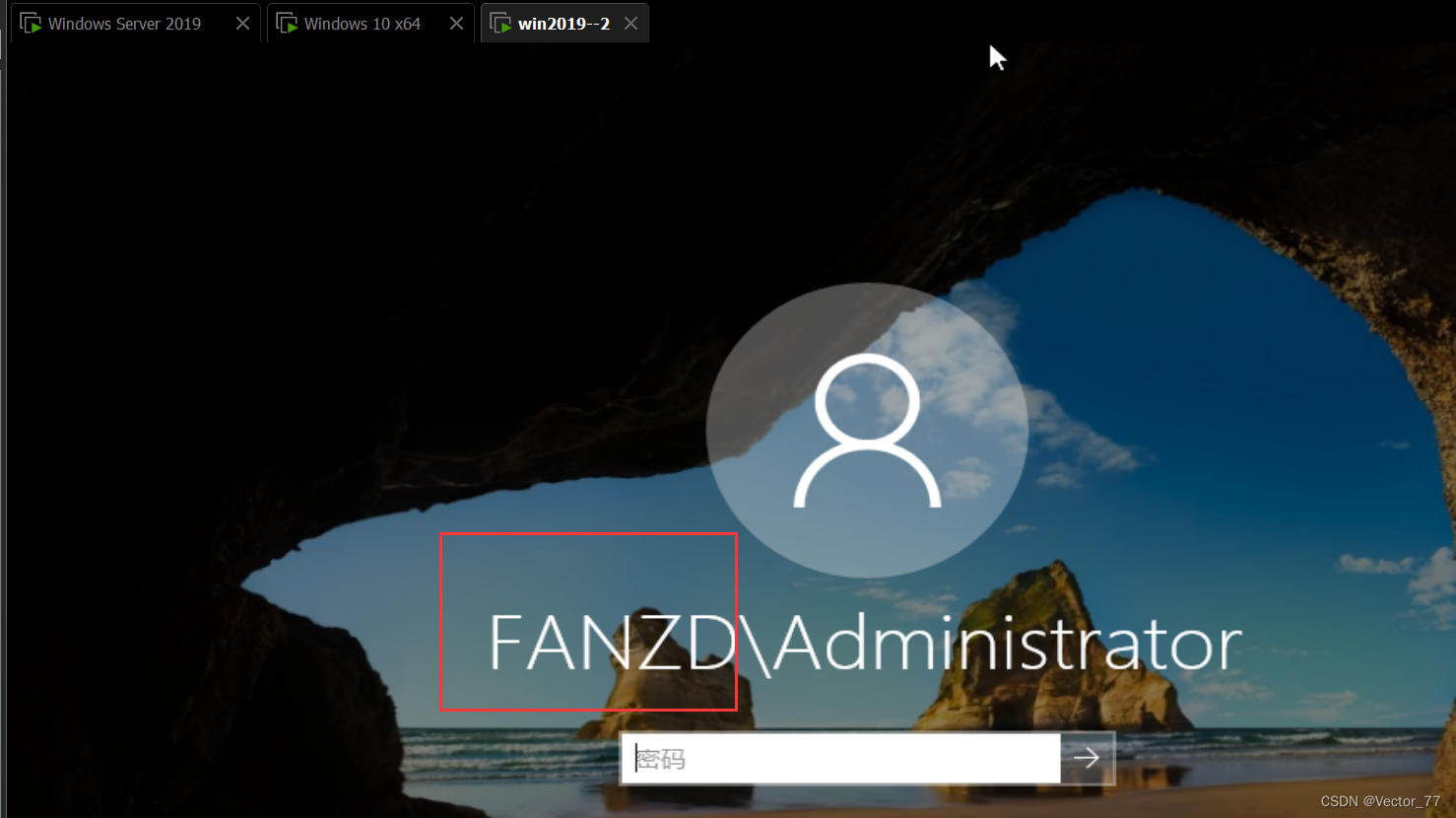
5、现在去win2019即DC查看子域信息
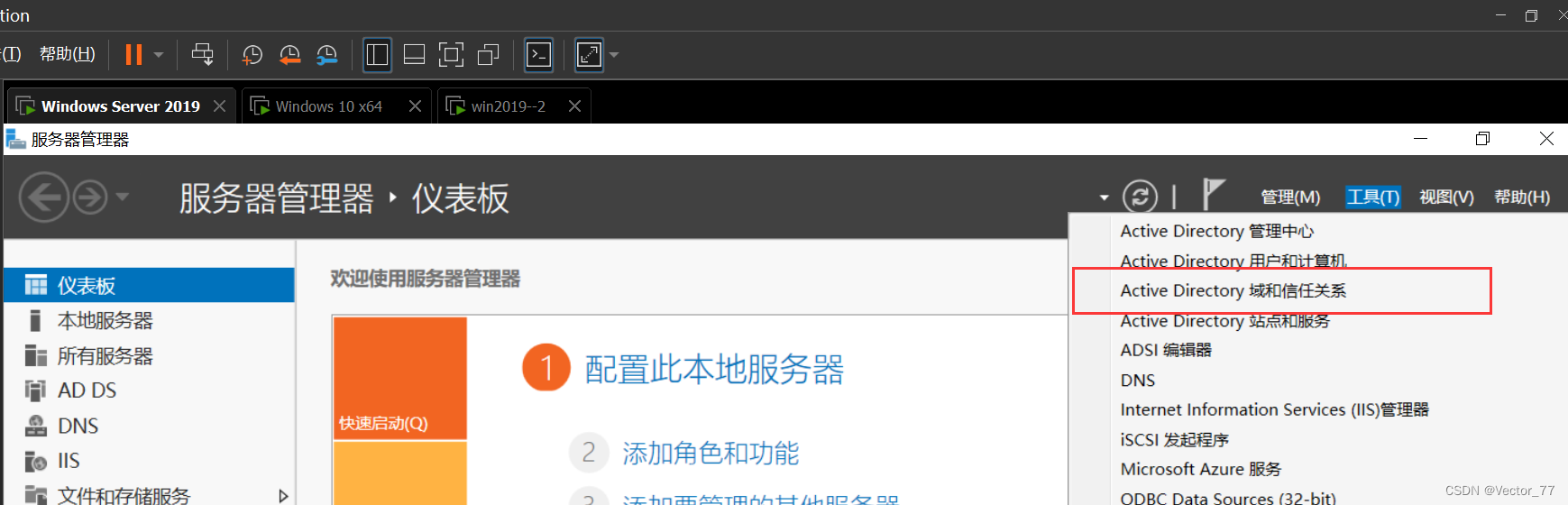
可以看到子域信息

五、补充思考(个人思考,如有不对请指正哈哈哈)
1、似乎将域内主机的首选DNS指向了域控DC,就无法上网了
解决方案:设置备用DNS地址为网络上的DNS的地址,这样主DNS解析不到就可以用备份DNS解析,前提是网络通信配置正确
声明:本文内容由网友自发贡献,不代表【wpsshop博客】立场,版权归原作者所有,本站不承担相应法律责任。如您发现有侵权的内容,请联系我们。转载请注明出处:https://www.wpsshop.cn/w/知新_RL/article/detail/160947
推荐阅读
相关标签


